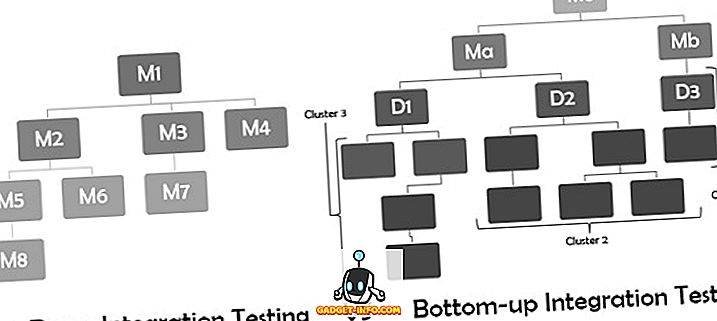Kartais mes turime paleisti programą, kurios nepasitikime, bet bijo, kad jis gali pažvelgti į mūsų asmeninius duomenis arba juos ištrinti, nes nors „Linux“ sistemos yra mažiau linkusios į kenkėjiškas programas, jos nėra visiškai imuninės. Galbūt norite pasiekti šešėliai skambantį tinklalapį. Arba galbūt turite prieiti prie savo banko sąskaitos ar bet kurios kitos svetainės, kurioje yra slapta asmeninė informacija. Galite pasitikėti svetaine, bet nepasitikite naršyklėje įdiegtais priedais ar plėtiniais.
Kiekvienu iš minėtų atvejų smėlio dėžė yra naudinga. Idėja yra apriboti netikėtą taikymą izoliuotame konteineryje - smėlio dėžėje - taip, kad ji neturėtų prieigos prie mūsų asmens duomenų ar kitų mūsų sistemos programų. Nors yra programinė įranga, vadinama „Sandboxie“, kuri daro tai, ko mums reikia, ji yra prieinama tik „Microsoft Windows“. Tačiau „Linux“ naudotojams nereikia nerimauti, nes už darbą turime „ Firejail “.
Taigi, nepamirškite, kaip matyti, kaip „Linux“ sistemoje įdiegti „Firejail“ ir naudoti ją „Linux“ sistemose:
Įdiekite „Firejail“
Jei naudojate Debian, Ubuntu ar Linux Mint, atidarykite terminalą ir įveskite šią komandą :
[sourcecode] sudo apt install firejail [/ sourcecode]
Įveskite savo paskyros slaptažodį ir paspauskite „ Enter“ . Jei prašoma patvirtinimo, įveskite y ir dar kartą paspauskite „ Enter“ .
Jei naudojate „ Fedora“ ar bet kurį kitą „ RedHat“ pagrindą, tiesiog pakeiskite apt su yum . Likusi instrukcija lieka tokia pati:
[sourcecode] sudo yum install firejail [/ sourcecode]
Dabar esate pasiruošę paleisti „Firejail“.
Neprivaloma: įdiegti grafinę sąsają
Galite pasirinkti įdiegti oficialų „Firejail“ grafinį „ Firetools“ pavadinimą. Tai nėra oficialiose saugyklose, todėl turėsime ją įdiegti rankiniu būdu.
1. Atsisiųskite savo sistemos diegimo failą. „Debian“, „Ubuntu“ ir „ Mint“ naudotojai turėtų atsisiųsti failą, baigiant .deb . Aš esu 64 bitų monetų kalykloje, todėl pasirinkau firetools_0.9.40.1_1_amd64.deb .
2. Baigus atsisiuntimą, atidarykite terminalą ir eikite į aplanką Atsisiuntimai, naudodami cd ~/Downloads.
3. Dabar įdiekite „Firetools“ paketą paleisdami komandą sudo dpkg -i firetools*.deb .
4. Įveskite slaptažodį, paspauskite „ Enter“ ir baigsite.
Pagrindinis naudojimas
„ Terminal“ rašykite „ firejail, po to firejail komandą, kurią reikia paleisti. Pavyzdžiui, norėdami paleisti „Firefox“ :
[sourcecode] firejail firefox [/ sourcecode]
Pirmiausia būtinai uždarykite visus „Firefox“ langus . Jei ne, tai tiesiog atidarys naują skirtuką arba langą dabartinėje sesijoje - atsisakydamas bet kokios naudos, kurią gausite iš „Firejail“.
Panašiai „ Google Chrome“ :
[seccecode] firejail google-chrome [/ sourcecode]
Tokių komandų vykdymas suteikia programai prieigą prie tik keleto reikalingų konfigūracijos katalogų ir atsisiuntimo aplanko . Prieiga prie likusios failų sistemos ir kiti katalogai jūsų namų aplanke yra riboti. Tai galima įrodyti bandant prisijungti prie „Chrome“ namų aplanko:

Kaip matote, dauguma mano aplankų, įskaitant „Pictures“, „Documents“ ir kitus, nėra prieinami iš „sandboxed“ chromo. Jei vis dar bandau juos pasiekti, pakeisdamas URL, gausiu klaidos faile nerastas :

Taikymas toliau
Kartais jums gali prireikti daugiau apribojimų, pavyzdžiui, galbūt norėsite naudoti visiškai naują naršyklės profilį be istorijos ir jokių papildinių. Tarkime, kad nenorite, kad jūsų naršyklė patektų į aplanką Atsisiuntimai. Tam mes galime naudoti privatų variantą. Paleiskite programą taip:
[sourcecode] firejail google-chrome - privatus [/ sourcecode]
Šis metodas visiškai apriboja taikymą - jis visada prasideda šviežia būsena ir net negali kurti ar atsisiųsti naujų failų.
Grafinės sąsajos naudojimas - „Firetools“
Jei norite naudoti GUI, o ne kiekvieną kartą paleisti komandą, galite naudoti „Firejail“ grafinę priekinę dalį, vadinamą „ Firetools“ . Atidarykite terminalą ir paleiskite komandų firetools . Pamatysite tokį langą:

Jūs galite dukart spustelėti bet kurią iš anksto sukonfigūruotą taikomąją programą („Firefox“ ir „VLC“), kad galėtumėte paleisti smėlio dėžę. Jei norite pridėti programą, dešiniuoju pelės mygtuku spustelėkite tuščią vietą „Firetools“ programoje ir spustelėkite „ Redaguoti“ :

Dabar galite įvesti vardą, aprašymą ir komandą, kurią norite paleisti. Ši komanda būtų tokia pati, kaip būtų paleista konsolėje. Pvz., Jei norite sukurti „Google Chrome“ piktogramą, kurią norite paleisti privačiu režimu, įvestumėte šiuos duomenis:

Dabar tiesiog dukart spustelėkite piktogramą, kurią ką tik sukūrėte, kad paleistumėte programą:

„Linux“ su „Firejail“ saugiai paleiskite abejotinas programas
Tai yra iš mūsų pusės, kai kalbama apie „non-trusted“ programų „Linux“ su „Firejail“ sandboxing. Jei norite sužinoti daugiau apie pažangias „Firejail“ siūlomas sandėlio parinktis, pažiūrėkite į oficialius dokumentus. Ką jūs naudojate „Firejail“? Ar ji išgelbėjo jus nuo kenkėjiškų programų ar svetainių? Įsitikinkite, kad praneškite mums, atsisakydami žemiau eilutės komentarų skiltyje.